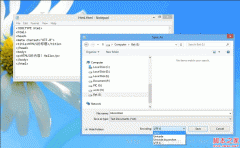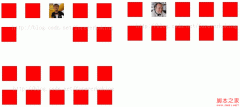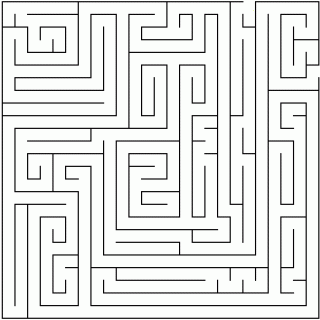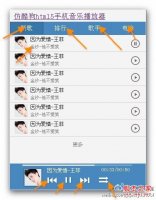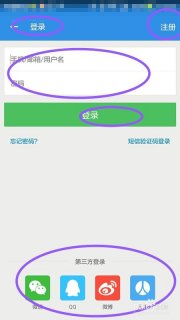html5游戏开发-愤怒的小鸟-开源讲座(二)-跟随小鸟的镜头
上一讲中介绍了如何让小鸟旋转跳上弹弓,以及利用外部力使小鸟弹飞出去,但是如果不做任何处理的话,小鸟就这么直冲冲的飞出屏幕了,本次我们就要让镜头时刻跟随小鸟来移动。下面是上一讲的连接,没有看过上一讲的朋友们请先了解一下。
html5游戏开发-愤怒的小鸟-开源讲座(一)-跳入弹出的小鸟
http://blog.csdn.net/lufy_legend/article/details/7765599
关于如何让镜头跟随某一物体,我一开始的想法就是循环所有物理世界里的物体,以小鸟作为参照物,然后来计算其他物体的相对坐标,从而实现镜头跟随。但是觉得每次循环所有物体有些麻烦,于是我专门请教了box2djs的作者technohippy(因为box2dweb和box2djs的原理相同),得出的结论和我的想法一样,需要循环所有物体,technohippy表示坐标计算在游戏中很平常,不用太过在意。于是我将坐标计算封装为synchronous函数,加到了1.4.1的扩展js中,下面说一下这个函数的用法。
在上一讲中,当鼠标弹起的时候,在弹起事件的侦听函数downOver里给小鸟加了一个力,使得小鸟弹飞了出去。下面给downOver函数加一行代码
- backLayer.addEventListener(LEvent.ENTER_FRAME,onframe);
- function onframe(){
- backLayer.x = LGlobal.width*0.5 - (bird.x + bird.getWidth()*0.5);
- if(backLayer.x > 0){
- backLayer.x=0;
- }else if(backLayer.x < LGlobal.width - 1600){
- backLayer.x = LGlobal.width - 1600;
- }
- LGlobal.box2d.synchronous();
- if(bird && bird.x > backLayer.getWidth()){
- backLayer.removeChild(bird);
- bird = null;
- }
- }
然后关键就是下面一行代码
- LGlobal.box2d.synchronous();
最后,当小鸟移出屏幕之后,将小鸟消除。
上面的1600是为了看出效果所以将游戏世界设置的长了一点。
下面是效果图和测试连接,你可以将小鸟射出,看看镜头是不是跟着小鸟一起移动起来了?
http://lufy.netne.net/lufylegend-js/lufylegend-1.4/box2d/sample03/index.html
为了让效果更明显一些,下面来加入一个猪和几个物体
首先新建一个Pig类
- function Pig(){
- base(this,LSprite,[]);
- var self = this;
- var bitmap = new LBitmap(new LBitmapData(imglist["pig1"]));
- self.addChild(bitmap);
- self.addBodyCircle(bitmap.getWidth()*0.5,bitmap.getHeight()*0.5,bitmap.getWidth()*0.5,1,.5,.4,.5);
- }
- function setStage(img,x,y,rotate,m){
- var stageLayer = new LSprite();
- backLayer.addChild(stageLayer);
- var bitmap = new LBitmap(new LBitmapData(imglist[img]));
- stageLayer.addChild(bitmap);
- stageLayer.x = x;
- stageLayer.y = y;
- stageLayer.addBodyPolygon(bitmap.getWidth(),bitmap.getHeight(),1,m,.4,.2);
- if(rotate != 0)stageLayer.setRotate(rotate*Math.PI/180);
- }
- setStage("stage03",1070,430,0,10);
- setStage("stage01",995,300,90,1);
- setStage("stage01",1140,300,90,1);
- setStage("stage02",1070,200,0,1.5);
- setStage("stage04",1090,200,0,2);
- var pig = new Pig();
- pig.x = 1150;
- pig.y = 400;
- backLayer.addChild(pig);

但是,只是这样的话,上面这张图其实是看不到的,因为我把这些物体都加到了游戏屏幕的右边,而游戏开始时坐标是(0,0),我们看到的画面是游戏屏幕左边的部分,所以我一开始首先将镜头移动到游戏屏幕的右边。
- backLayer.x = LGlobal.width - 1600;
- LGlobal.box2d.synchronous();
然后,当画面出现后,稍作停顿后,就将镜头拉回到小鸟坐在位置,实现方法如下
- LTweenLite.to(backLayer,1,
- {
- x:0,
- delay:2,
- onUpdate:function(){
- LGlobal.box2d.synchronous();
- },
- onComplete:run,
- ease:Sine.easeIn
- }
- );
http://lufy.netne.net/lufylegend-js/lufylegend-1.4/box2d/sample03/index02.html
大家可以看到,用lufylegend库件结合box2dweb制作物理游戏竟然如此简单,还不快尝试一下
下面给出本次教程的源码,老规矩,lufylegend库件和box2dweb需要自己下载配置一下,库件1.4.1的扩展部分请到第一讲中下载。
http://fsanguo.comoj.com/download.phpi=AngryBirds2.rar
本次就写到这里,碰撞检测还是留到下一讲吧,在第三讲中会让小鸟展示自己的威力,将屏幕上的猪猪撞得脑袋开花,敬请期待。
热门源码